- Avtor Abigail Brown [email protected].
- Public 2023-12-17 07:00.
- Nazadnje spremenjeno 2025-01-24 12:23.
Napaka 404 je statusna koda HTTP, ki pomeni, da strani, ki ste jo poskušali doseči na spletnem mestu, ni bilo mogoče najti na njihovem strežniku.
Naj bo jasno, napaka nakazuje, da čeprav je sam strežnik dosegljiv, določena stran, ki prikazuje napako, ni.
404 Sporočila o napaki Ni najdeno pogosto prilagodijo posamezna spletna mesta. Upoštevajte torej, da se lahko napaka prikaže na skoraj kakršen koli način, odvisno od tega, s katerega spletnega mesta je prikazana.
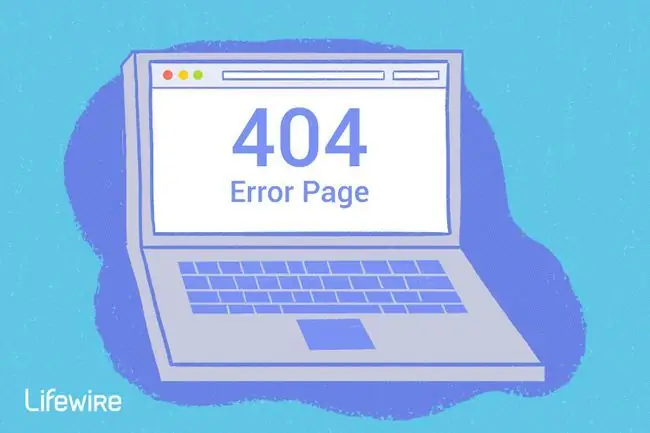
Kako lahko vidite napako 404
Tu je nekaj pogostih načinov, na katere lahko vidite prikazano napako HTTP 404:
- 404 Napaka
- 404 Ni najdeno
- Napaka 404
- Zahtevani URL ni bil najden na tem strežniku
- HTTP 404
- Napaka 404 ni najdena
- 404 Datoteke ali imenika ni bilo mogoče najti
- HTTP 404 ni bilo mogoče najti
- 404 Stran ni najdena
- Napaka 404. Strani, ki jo iščete, ni mogoče najti.
Ta sporočila o napakah se lahko prikažejo v katerem koli brskalniku ali katerem koli operacijskem sistemu. Večina jih je prikazanih v oknu brskalnika tako kot spletne strani.
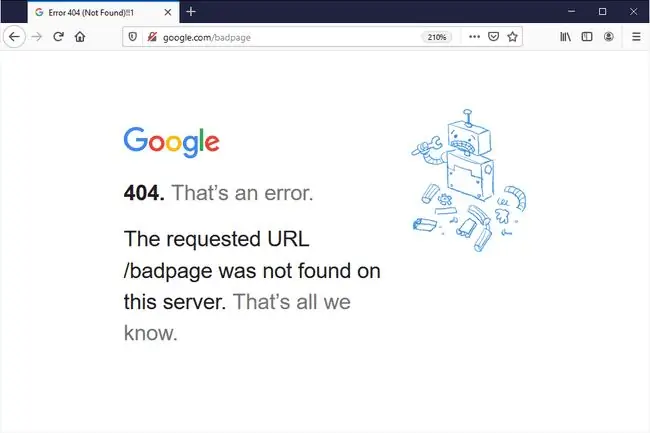
V Internet Explorerju sporočilo Spletne strani ni mogoče najti običajno označuje napako HTTP 404, druga možnost pa je napaka 400 Bad Request. Na katero napako se IE nanaša, lahko preverite tako, da v naslovni vrstici preverite 404 ali 400.
404 napake, prejete pri odpiranju povezav prek aplikacij Microsoft Office, ustvarijo sporočilo Spletno mesto, da elementa, ki ste ga zahtevali, ni bilo mogoče najti (HTTP/1.0 404) znotraj programa MS Office.
Ko ga Windows Update ustvari, se prikaže kot koda 0x80244019 ali kot sporočilo WU_E_PT_HTTP_STATUS_NOT_FOUND.
Vzrok napak HTTP 404
Tehnično gledano je napaka 404 napaka na strani odjemalca, kar pomeni, da je to vaša napaka, bodisi zato, ker ste napačno vnesli URL ali pa je bila stran premaknjena ali odstranjena s spletnega mesta in bi morali vedeti.
Druga možnost je, da je spletno mesto premaknilo stran ali vir, vendar je to storilo brez preusmeritve starega URL-ja na novega. Ko se to zgodi, boste prejeli napako 404, namesto da bi bili samodejno preusmerjeni na novo stran.
Spletni strežniki Microsoft IIS včasih dajo natančnejše informacije o vzroku napake 404 Not Found tako, da dodajo številko za 404, na primer v HTTP Error 404.3 - Not Found, kar pomeni omejitev vrste MIME.
Kako odpraviti napako 404 Not Found
-
Poskusite ponovno obiskati spletno stran, tako da pritisnete F5, kliknete/tapnete gumb za osvežitev/ponovno nalaganje ali znova poskusite URL iz naslovne vrstice.
Napaka 404 Ni najdeno se lahko pojavi iz več razlogov, čeprav resne težave ne obstaja, zato bo včasih preprosta osvežitev pogosto naložila stran, ki ste jo iskali.
- Preveri napake v URL-ju. Ta napaka se pogosto pojavi, ker je bil URL vnesen napačen ali pa izbrana povezava kaže na napačen URL.
-
Premikajte eno raven imenika navzgor v URL-ju, dokler nečesa ne najdete.
Če vam je na primer www.web.com/a/b/c.htm povzročilo napako 404 Ni najdeno, se premaknite na www. web.com/a/b/ Če tukaj ne dobite ničesar (ali napake), se pomaknite na www.web.com/a/ To bi vas moralo voditi do kar iščete ali vsaj potrdite, da ni več na voljo.
Če ste se pomaknili vse do domače strani spletnega mesta, poskusite zagnati iskanje informacij, ki jih iščete. Če spletno mesto nima funkcije iskanja, se poskusite pomakniti do želene strani s povezavami kategorij, da se poglobite v spletno mesto.
-
Poiščite stran v priljubljenem iskalniku. Možno je, da imate preprosto popolnoma napačen URL in v tem primeru bi vas moralo hitro iskanje v Googlu ali Bingu pripeljati, kamor želite iti.
Če najdete stran, ki ste jo iskali, posodobite svoj zaznamek ali priljubljeno, da se v prihodnje izognete napaki HTTP 404.
-
Počistite predpomnilnik brskalnika, če imate kakršen koli znak, da je sporočilo 404 morda samo vaše. Na primer, če lahko URL dosežete iz telefona, ne pa tudi iz tabličnega računalnika, vam lahko pomaga brisanje predpomnilnika v brskalniku tabličnega računalnika.
Razmislite tudi o čiščenju piškotkov brskalnika ali vsaj tistih, ki so povezani z zadevnim spletnim mestom, če brisanje predpomnilnika ne deluje.
-
Spremenite strežnike DNS, ki jih uporablja vaš računalnik, vendar običajno samo, če vam celotno spletno mesto daje napako 404, zlasti če je spletno mesto na voljo tistim v drugih omrežjih (npr. omrežju vašega mobilnega telefona ali prijatelju v drugo mesto).
404s na celotnem spletnem mestu ni posebej pogost, razen če vaš ponudnik internetnih storitev ali vlada filtrira/cenzurira spletna mesta. Ne glede na razlog, če se to zgodi, je dobro, da poskusite z drugim nizom strežnikov DNS. Oglejte si naš seznam brezplačnih in javnih strežnikov DNS za nekaj alternativ in navodila za to.
-
Obrnite se neposredno na spletno stran. Če so stran, ki jo iščete, odstranili, je napaka 404 popolnoma legitimna in to bi vam morali povedati. Če so premaknili stran in ustvarjajo napake, namesto da bi obiskovalce preusmerjali na novo stran, bodo veseli vašega odgovora, da bodo lahko šli popraviti.
Če sumite, da vsi prejemajo napako 404 za to spletno mesto, vendar niste prepričani, vam lahko hiter pregled na Twitterju pomaga razjasniti. Vse kar morate storiti je, da na Twitterju poiščete websitedown, na primer facebookdown ali youtubedown. Uporabniki Twitterja običajno prvi začnejo govoriti o izpadu spletne strani. Naučite se ugotoviti, ali spletno mesto ne deluje za vse ali samo za vas, če potrebujete dodatno pomoč.
- Nazadnje, če vse drugo odpove, počakajte. Ne, ni zabavno, toda morda je to vaš edini način ukrepanja, še posebej, če ste prepričani, da se napaka 404 ne bi smela zgoditi (tj. stran bi res morala biti na URL-ju, ki ga imate, drugi pa imajo enako težavo in se zdi enako čudno).
Na svojem spletnem mestu lahko najdete napake 404 z orodji, kot sta DeadLinkChecker.com in ATOMSEO.
Napake, podobne napaki 404
Nekatera druga sporočila o napakah na strani odjemalca, povezana z napako 404 Not Found, vključujejo 400 Bad Request, 401 Unauthorized, 403 Forbidden in 408 Request Timeout.
Obstaja tudi več statusnih kod HTTP na strani strežnika, kot je priljubljena notranja napaka strežnika 500. Vse si lahko ogledate na našem seznamu napak statusne kode
FAQ
Kako popravim sporočila o napaki 404 na svojem spletnem mestu?
Če poznate strani na vašem spletnem mestu z nedelujočimi povezavami, jih preusmerite ali popravite. Če se zaradi izbrisane strani prikaže napaka 404, razmislite o obnovitvi ali preusmeritvi na novo in sorodno vsebino.
Kako popravim napako 404 v WordPressu?
Če uporabljate WordPress, se pogosto pojavijo napake 404 zaradi sporov preusmeritev ali težav s stalno povezavo. Popravite nedelujoče povezave za posamezne strani ali objave. Obiščite nadzorno ploščo WordPress in posodobite nastavitve stalnih povezav, če je težava na celotnem spletnem mestu.






